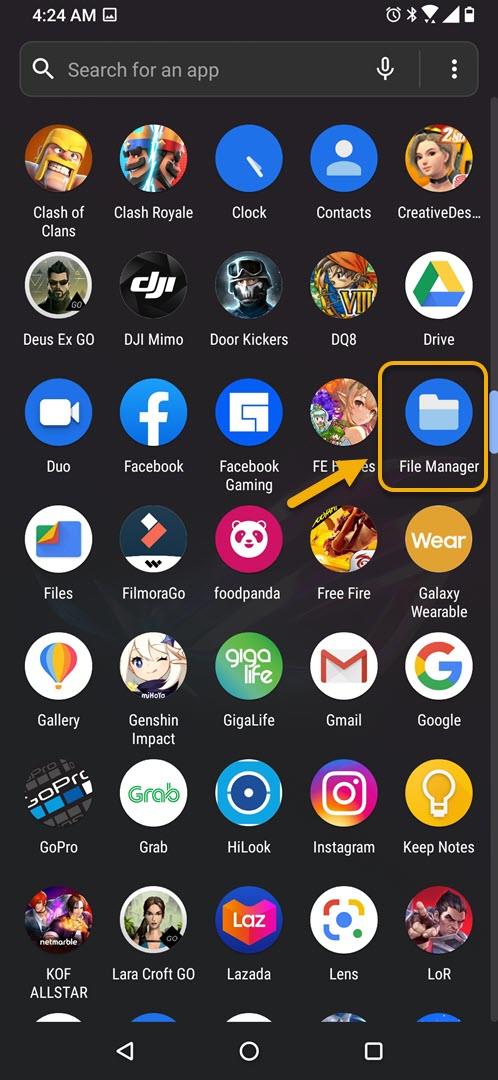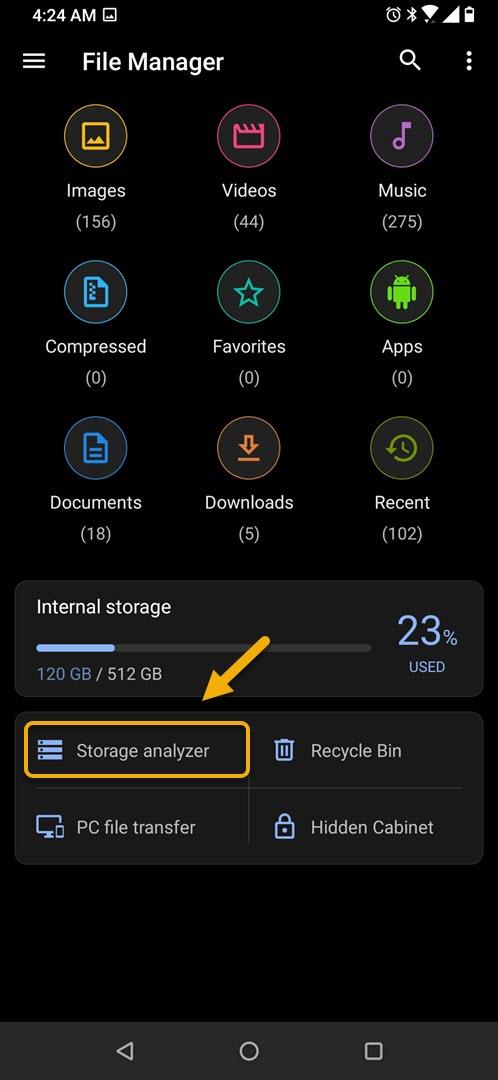組み込みのファイルマネージャーアプリを使用して、ROG Phone3のストレージ容量を管理できます。このアプリを使用すると、携帯電話に保存されているコンテンツ、使用されているストレージの量、残りのストレージの量の概要を把握できます。.
モバイルゲーム市場は、ここ数年で急速に成長しています。 2019年末の推定値は、650億米ドルを超え、着実に成長しています。これが、いくつかの電話メーカーがゲーム用スマートフォンをリリースしている理由です。 Asusはこの市場に対応する企業の1つであり、最新のROG Phone3は今年リリースされる最高のゲーム用スマートフォンです。.
Asus ROGPhoneのストレージの管理
携帯電話に保存されているデータを管理する最良の方法は、最初にどのタイプのデータが保存されているかを知ることです。ファイルマネージャーアプリを使用すると、デバイスの内部ストレージに保存されている内容の概要を確認できます。このアプリを使用すると、ビデオ、音楽、写真などによって消費されているストレージの量がわかります.
ファイルマネージャーアプリを使用してROGPhone3のストレージ容量を管理する
スマートフォンの空き容量を増やすために必要なことは次のとおりです.
必要な時間:5分.
携帯電話のストレージスペースの管理
- ファイルマネージャーアプリをタップします.
これを行うには、ホーム画面を上にスワイプしてからアプリアイコンをタップします.
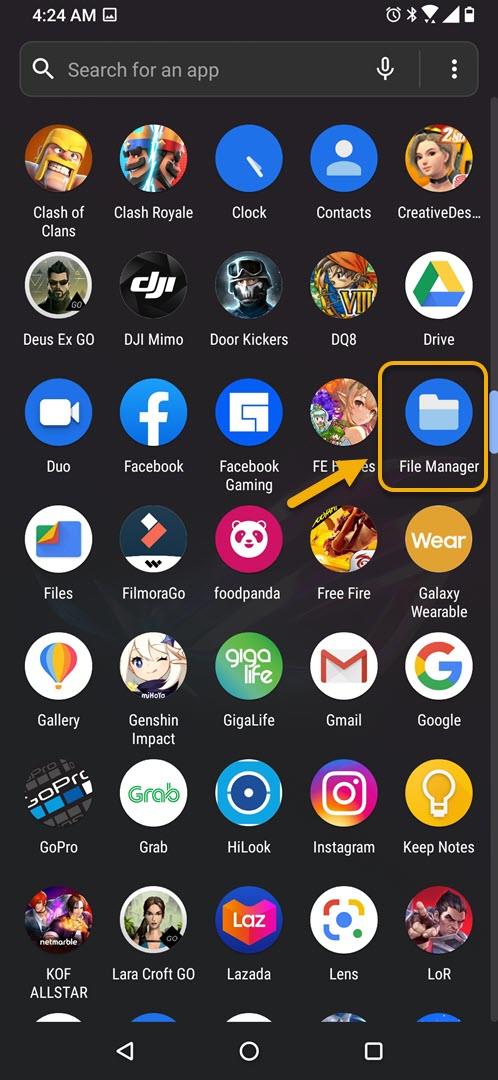
- ストレージアナライザーをタップします.
これにより、携帯電話に保存されているさまざまなファイルタイプが表示されます.

- 大きなファイルをタップします.
不要になった大きなファイルを削除します.

- 最近をタップ.
不要になった最近のファイルを削除します.

- [ファイルの複製]をタップします.
不要になった重複ファイルを削除します.

- ごみ箱をタップします.
不要になったファイルやフォルダを完全に削除します.

ファイルマネージャーアプリを使用して、ROG Phone3の別の保存場所にファイルをコピーまたは移動する
携帯電話のある場所から別の場所にファイルをコピーまたは移動できます.
- ファイルマネージャをタップします.
- コピーまたは移動するファイルを長押しします。これは、ファイルタイプのセクションから実行できます。ファイルまたはフォルダの場所がわかっている限り、内部ストレージセクションからこれを行うこともできます.
- 画面の下部で、[コピー先]または[移動先]を選択します.
- ファイルをコピーまたは移動する場所を選択します.
長押しした後に削除オプションを選択して、ファイルまたはフォルダを削除することもできます.
上記の手順を実行すると、ROG Phone3のストレージ容量を正常に管理できるようになります.
その他のトラブルシューティングビデオについては、androidhow YoutubeChannelにアクセスしてください.
また読む:
- ROG Phone3でゲームディスプレイのリフレッシュレートをカスタマイズする方法